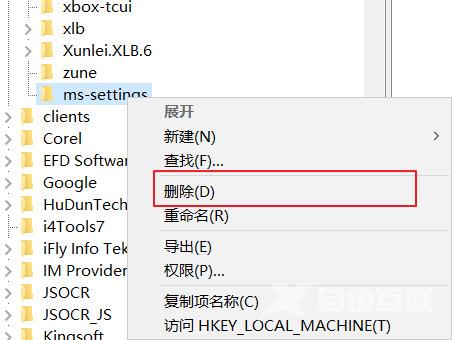最近有win10用户在打开文件时,遇到系统提示:该文件没有与之关联的程序。之后就没办法打开该软件应用。今天自由互联小编就针对电脑提示没有关联应用这个问题,给出了详细的解
最近有win10用户在打开文件时,遇到系统提示:该文件没有与之关联的程序。之后就没办法打开该软件应用。今天自由互联小编就针对电脑提示没有关联应用这个问题,给出了详细的解决教程。有需要的win10用户们赶紧来查看本文吧。
win10该文件没有与之关联的程序怎么解决
具体步骤如下:
1、鼠标右键点击桌面开始菜单,点击运行。
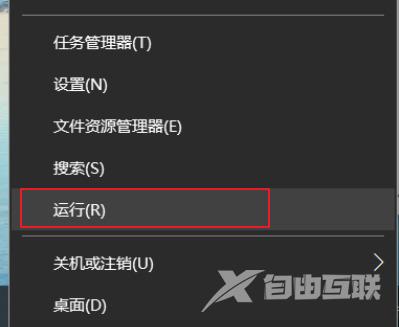
2、输入regedit,输入好之后点击确定。
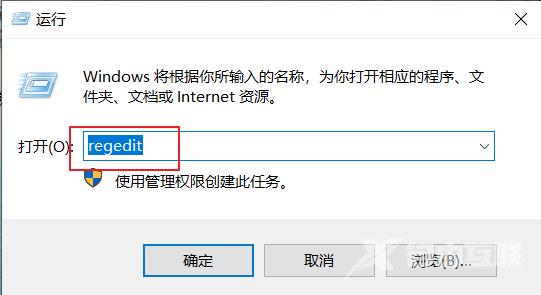
3、找到并点击HKEY_CURRENT_USER。
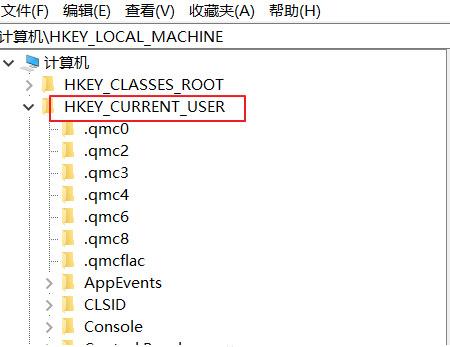
4、找到并点击Software。
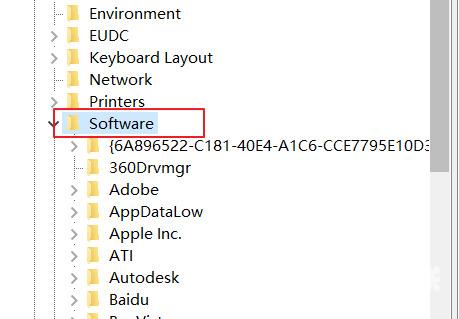
5、找到并点击Classes。
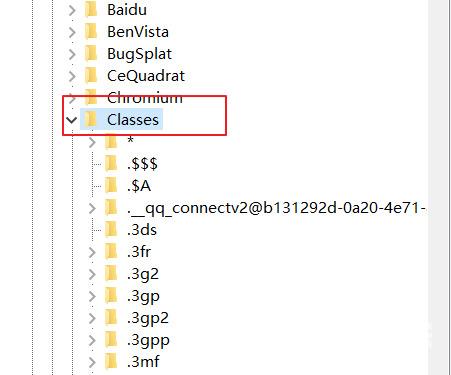
6、 找到列表中的ms-settings点击鼠标右键,选择删除即可